Advertentie
De systeemvak Beheer en netjes Het Windows 7-systeemvakElke Windows-gebruiker heeft het Windows-systeemvak (ook wel bekend als het systeemvak) in de loop van de tijd rommelig zien worden. We hebben in het verleden het uitschakelen van storende bureaubladmeldingen uitgeschakeld, maar wat als de pictogrammen zelf zijn ... Lees verder is misschien wel een van de meest ondergewaardeerde kenmerken van de Windows-taakbalk 7 Handige werkbalken die u aan uw Windows-taakbalk kunt toevoegenDe Windows-desktop kan een superproductieve werkruimte zijn. Native werkbalken kunnen u helpen het nog efficiënter te maken door snelkoppelingen en informatie binnen handbereik te plaatsen. Laten we het eens van dichterbij bekijken. Lees verder . De pictogrammen vertegenwoordigen actieve programma's of systeemfuncties die u kunt manipuleren. Voor niet-ingewijden zit het systeemvak in de rechterbenedenhoek van het scherm, waar ook de datum en tijd worden gehost.
Sommige pictogrammen in het systeemvak doen niets anders dan zitten totdat u ze sluit. Anderen hebben pop-upmenu's met instellingenfuncties, telkens wanneer u met de rechtermuisknop op het pictogram klikt met uw muis. Goede voorbeelden hiervan zijn Skype, Dropbox, Google Drive, CCleaner en eventuele antivirussuite die u mogelijk hebt geïnstalleerd.
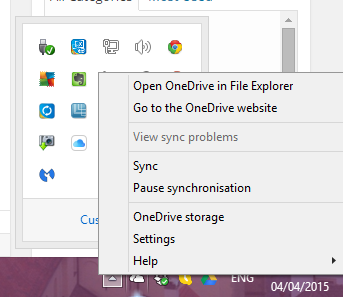
Maar er is ook andere software beschikbaar die een aantal nuttige functies aan het systeemvak toevoegt, waardoor het de echt slechte jongen op het besturingssysteem wordt. Hier zijn er 9 afgerond voor uw leesplezier.
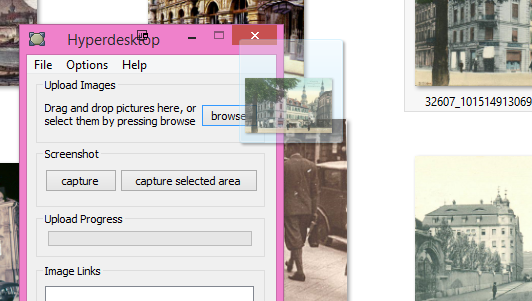
Vindt u vaak dat u afbeeldingen uploadt naar image hosting sites 6 Imgur-alternatieven voor het uploaden en delen van afbeeldingenHet is gemakkelijk om te vergeten dat de gratis afbeeldinghosts nog steeds een levensvatbare en nuttige service zijn voor veel mensen online. Vrijwel elke IM- en SMS-client ondersteunt het verzenden van afbeeldingen. E-mail doet dat natuurlijk ook. Lees verder zoals Imgur of Photobucket? Als dat zo is, zult u deze kleine app leuk vinden die is ontworpen om het verzenden van afbeeldingen naar Imgur zo gemakkelijk en pijnloos mogelijk te maken.
U kunt een afbeelding naar het Hyperdesktop-venster slepen, op de knop "bladeren" klikken om de afbeelding op uw computer te vinden, of een screenshot maken 4 beste tools voor het maken van screenshots vergelekenCTRL + SHIFT + 4. Drie toetsen - meer heb je niet nodig voor perfecte screenshots. Het hoeft geen gedoe te zijn! Probeer deze geavanceerde tools voor schermvastlegging en u zult nooit meer terugkijken. Lees verder met de meegeleverde knoppen. Hoe je het ook doet, de afbeelding wordt onmiddellijk binnen enkele seconden geüpload naar Imgur en een directe Imgur-link wordt gekopieerd naar het vak "Image Links". Het zal die link ook openen in een nieuw tabblad / venster.
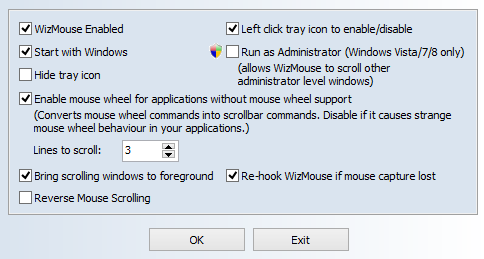
Het is een situatie die we allemaal hebben meegemaakt. U beweegt de muis om een venster te verplaatsen of klikt op een tabblad om te sluiten (of een app te sluiten) en ontdekt dan dat het verkeerde venster in focus is. Dat betekent dat je dan moet klikken op wat je wilt sluiten en dan met de muis sluit. OK, het is maar een kwestie van milliseconden, maar toch... het wordt na een tijdje een beetje vervelend. Wizmouse schiet dan te hulp.
Als Wizmouse is ingeschakeld, kun je de muis gebruiken om te sluiten wat je maar wilt, zonder er eerst op te klikken om het naar de voorgrond te halen. Doet één werk, maar doet het goed, en verwijdert een kleine irriterende computer.
Natuurlijk, Windows 10 doet dat automatisch Upgraden naar Windows 10 via Windows UpdateWindows 10 wordt aangeboden als gratis upgrade naar Windows 7 en Windows 8.1. Als je klaar bent om te upgraden, kun je Windows Update gebruiken en al je geïnstalleerde programma's en instellingen intact houden. Lees verder .

Als ik de ontwikkelaar van deze app was geweest, had ik hem een slechtere naam gegeven, zoals App Annihilator of Software Stomper. SuperF4 bespringt als een wolf en doodt elk proces dat zich op de voorgrond bevindt. Klik dus op het app-venster en klik vervolgens op Toetsenbord sneltoets Windows-sneltoetsen 101: de ultieme gidsSneltoetsen kunnen u uren tijd besparen. Beheers de universele Windows-sneltoetsen, toetsenbordtrucs voor specifieke programma's en een paar andere tips om uw werk te versnellen. Lees verder CTRL + ALT + F4 om het onmiddellijk te zien verdwijnen. Vergeet echter niet om eerst je werk op te slaan.
ALT + F4 vraagt heel beleefd om te verdwalen en de app kan beslissen of hij wel of niet aardig wil spelen. CTRL + ALT + F4, met de hulp van SuperF4, maakt het de weg op, of het nu wil of niet.
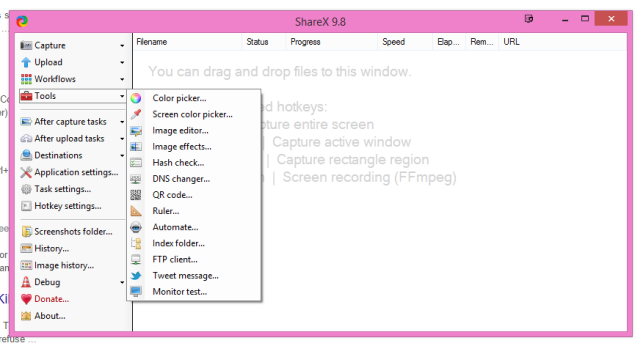
Ben je in voor schermopname en screencasting Show, Don't Tell! 3 Beste gratis screencasting-tools voor WindowsZe zeggen dat een foto meer zegt dan duizend woorden, dus een video moet onbetaalbaar zijn - en soms is een video handiger en effectiever dan eenvoudige woorden. Een screencast, ook wel bekend ... Lees verder ? Als dat zo is, kijk dan eens naar GetShareX, waardoor je een vastleggende en castende grootmeester wordt.
Schermafbeeldingen kunnen worden geannoteerd, bewerkt en gewijzigd met een breed scala aan functies. Screencasts worden vastgelegd in MPEG-indeling of omgezet in een geanimeerde GIF. Upload daarna naar beeldhostingsites zoals Imgur, of cloudservices voor bestanden zoals Dropbox. Download ten slotte de URL als een korte URL of als een QR-code.
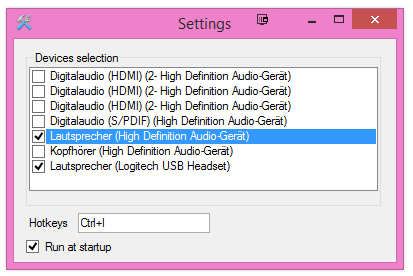
Ik ben ECHT blij dat ik deze heb gevonden, omdat de geluidsinstellingen me ballistisch maakten. Ik gebruik mijn koptelefoon voor praten via Skype 10 tips om u een efficiëntere Skype-gebruiker te makenSkype kan meer doen dan je denkt. In dit artikel leert u alles over de beste verborgen en geavanceerde functies. Het is de Skype-productiviteitshandleiding. Lees verder en Google Hangouts, en dan gebruik ik mijn luidsprekers om naar muziek te luisteren en tv-programma's en films te kijken.
Maar als ik de luidsprekers gebruikte, om hem voor bellen naar mijn headset te kunnen schakelen, zou ik naar het menu Start moeten gaan, de audio-instellingen kiezen en vervolgens op de headset klikken. Ga na het bellen terug naar de audio-instellingen en klik nogmaals op de luidsprekers!
Met Soundswitch kun je een sneltoets toewijzen om te schakelen tussen verschillende geluidsapparaten, en je hoeft nergens in de buurt van audio-instellingen te komen.
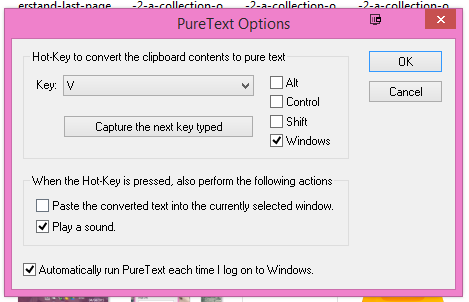
Bij tekstverwerking en in e-mails zijn er veel verschillende soorten opmaak. Afgezien van het ontelbare aantal lettertypen dat er is, heb je ook verschillende lettertypen, vet, cursief, onderstreping, kleuren, weblinks, e-mailadressen, ingesloten afbeeldingen... de lijst gaat maar door. En als u de gewoonte heeft om verschillende stukken opgemaakte tekst van de ene plaats naar de andere te kopiëren en plakken (zeg maar van een e-mail naar een Word-document), dan weet je hoe frustrerend het kan zijn als alles is ongelijk.
PureText stelt u in staat zet een stuk opgemaakte tekst om in platte tekst 5 manieren om de opmaak te verwijderen wanneer u tekst kopieert en plaktHier leest u hoe u kunt kopiëren en plakken zonder te formatteren op zowel Windows als Mac met behulp van verschillende handige methoden. Lees verder . Markeer gewoon de tekst en kopieer het naar je klembord 5 tips om uw Windows-klembord als een professional te beherenBeter bekend als Copy & Paste, een hulpmiddel voor studenten om passages van Wikipedia op te heffen, kan het klembord u veel typetijd besparen. We laten je zien hoe je het als een professional kunt gebruiken. Lees verder . Druk vervolgens op de vooraf ingestelde sneltoets en die tekst wordt dan uitgekleed tot gewoon oude tekst, klaar om te plakken waar hij maar heen moet.
Minibin
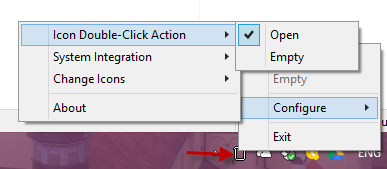
Ben jij het type computergebruiker dat graag een volledig duidelijke desktop heeft, zonder iets? Het tegenovergestelde van onze eigen Matthew Hughes, wiens bureaublad er als volgt uitziet:
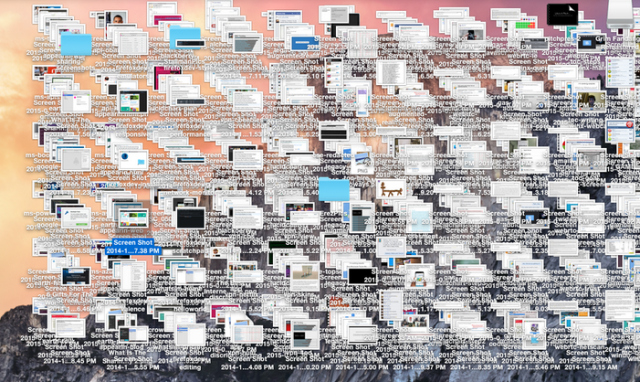
Ja, ik weet het, ik ben ook getraumatiseerd. Hoe dan ook, als je net als ik bent en je houdt van mooie, schone desktops, dan is MiniBin een goede manier om ook de prullenbak van je bureaublad te verwijderen.
Eenmaal geïnstalleerd, zit het in uw systeemvak en kunt u uw prullenbak van daaruit openen en legen.
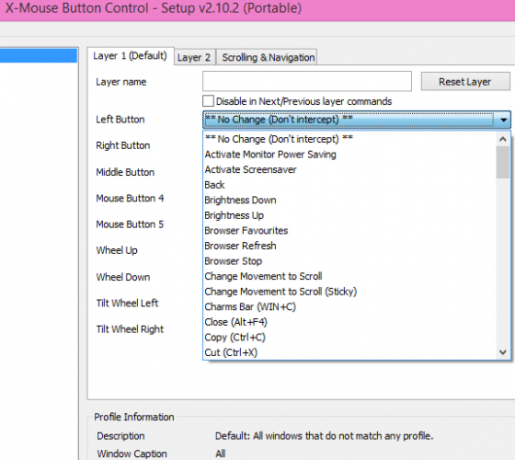
Hier kunt u uw computermuis enkele steroïden geven en deze echt opvoeren. X-Mouse Button Control geeft u een lijst met mogelijke knoppen op uw muis X-Mouse Button Control laat u nieuwe functies aan uw muisknoppen koppelen [Windows]Als gewone gamer weet ik hoe belangrijk een randapparaat de muis is. De muis biedt zoveel controle en, in tegenstelling tot bepaalde delen van het toetsenbord, rust je hand praktisch altijd op ... Lees verder (ervan uitgaande dat uw muis ze heeft) en u kunt aan elke knop verschillende acties toewijzen. Dus mijn linkerknop activeert mijn Electric Sheep-screensaver en de rechterknop start het koffiezetapparaat. Werkelijk.
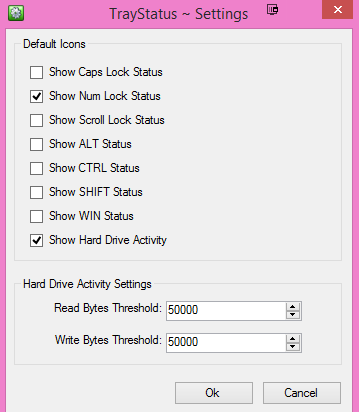
Vraagt u zich altijd af of de cijfertoets of de caps lock-toets is ingeschakeld? Bedoel je om "hallo" te typen en bij HELLO te eindigen? Tray Status geeft je individuele kleine pictogrammen in het systeemvak die het volgende laten zien:
- Nummervergrendelingsstatus
- Caps Lock-status
- Scroll Lock-status
- ALT-sleutelstatus
- CTRL-sleutelstatus
- Shift-toetsstatus
- Status van Windows-toets
- Activiteit harde schijf met huidige snelheid
Schakel gewoon degene in die u wilt zien en laat de rest uitgeschakeld.
Het mooie van het systeemvak is dat het zo minimaal of zo verpakt kan zijn als u maar wilt. In welk kamp val je en welke programma's zouden we vinden als we in je Windows-systeemvak zouden kijken?
Afbeelding tegoed: Hand indrukken van sneltoets via Shutterstock
Mark O'Neill is een freelance journalist en bibliofiel, die al sinds 1989 dingen publiceert. Hij was zes jaar lang de hoofdredacteur van MakeUseOf. Nu schrijft hij, drinkt hij te veel thee, worstelt hij met zijn hond en schrijft hij nog wat meer. Je kunt hem vinden op Twitter en Facebook.
